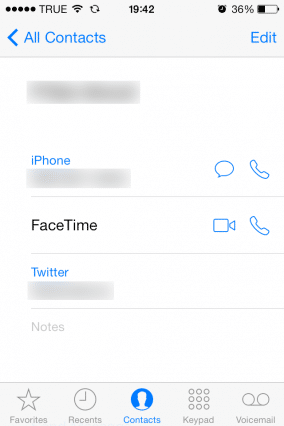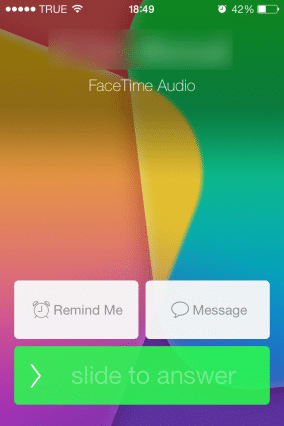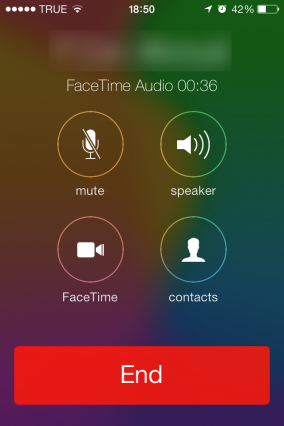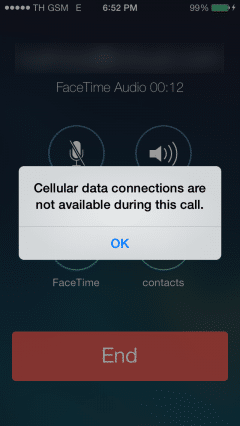[iOS 7 Tips] โทรหากันผ่านเน็ตด้วย FaceTime Audio
เมื่อแอปเปิลเปิดตัว iOS 7 มาพร้อมกับฟีเจอร์มากมายที่ใช้กันไม่หวั่นไม่ไหว มีอีกฟีเจอร์หนึ่งที่หลายคนลืมกันไปแล้วหรือเปล่า? แต่มีประโยชน์มากนั่นคือ “FaceTime Audio”
วันนี้ MacThai จะมาแนะนำ FaceTime Audio ว่าใช้งานอย่างไร และใช้งานจริงจะทำได้ดีเพียงใด
วิธีโทรผ่าน FaceTime Audio ก็เพียงแค่กดปุ่มโทรศัพท์ข้าง ๆ ปุ่มกล้องวิดีโอในหน้าผู้ที่ต้องการโทรหา และเสียงรอสายก็เป็นเสียง ปี๊บๆๆๆ แบบเดียวกับ FaceTime เป๊ะครับ
เมื่อมีคนโทร FaceTime Audio เข้ามาหา ก็จะมีหน้าจอแบบนี้ครับ ถ้าใช้ iPhone อยู่และไม่มองขึ้นไปด้านบนนี่ไม่รู้เลยนะครับว่าเป็น FaceTime Audio และจะดังทุกเครื่องที่คุณลงทะเบียน FaceTime ไว้
หลังจากรับสายแล้วก็จะขึ้นหน้าจอแบบนี้ ซึ่งจะต่างกับการโทรศัพท์ปกติตรงที่ FaceTime Audio จะมีเพียงแค่ 4 ปุ่มเท่านั้น (Add Call กับ Keypad หายไป)
Note: ตอนใช้ EDGE นี้ก็จะมีแจ้งเตือนขึ้นมาแบบนี้ครับ แต่ก็คุยไปได้ไม่มีปัญหา ไม่แน่ใจว่าแอปเปิลลืมดักไว้หรือเปล่า
ผมลองทดสอบ FaceTime Audio ทั้งผ่าน Wi-Fi และ EDGE พบว่า หากใช้ Wi-Fi เสียงใสมากครับ ถ้าไม่สังเกตนี่จะนึกว่าคุยโทรศัพท์ได้เลยทีเดียว หากใช้ EDGE ก็เสียงใสพอกับ Wi-Fi แต่จะสังเกตการติดขัดของเสียงได้เล็กน้อย ส่วน 3G ไม่ได้ทดสอบครับ เพราะคาดว่าหาก EDGE ไปรอด 3G ก็ไหว (มั้ง) ซึ่งทั้งหมดนี้ขึ้นอยู่กับความเสถียรของเครือข่ายอินเทอร์เน็ตที่ใช้ด้วย
ระหว่างทดสอบผมพบเจอปัญหาเล็กน้อย คือผมโทรไปแต่อีกฝ่ายไม่ได้รับ บอกมาว่าไม่ได้ยินเสียง และไม่ขึ้น Missed Call ด้วย
ดังนั้น ทีมงาน MacThai จึงขอฝาก FaceTime Audio ไว้เป็นทางเลือกในการโทรศัพท์ผ่านเน็ตอีกทางนะครับ หากใครใช้อุปกรณ์ iOS ทั้งหลาย (ไม่จำกัดเฉพาะ iPhone) และ(เผลอ)อัพเดต iOS 7 เรียบร้อยแล้ว ก็ลองใช้ FaceTime Audio คุยกันแทนการคุยโทรศัพท์ธรรมดาก็ได้ แต่หากมีเรื่องด่วนจริง ๆ โทรศัพท์ก็ยังคงไว้ใจได้มากกว่าอยู่ดีครับ
โดยสรุป FaceTime Audio ก็คือ FaceTime แบบที่ไม่เห็นหน้านั่นเองครับ
เพิ่มเติม: iPhone 4 สามารถใช้ FaceTime Audio ผ่าน Wi-Fi ได้เท่านั้นครับ (คาดว่า iPad 2 ก็น่าจะเป็นเช่นเดียวกัน)